先承认我有点偷工减料,而且由于老纳才疏学浅,没能完整表达制作方式,不过大致上这个效果是这样的了,璐子妹妹可做参考,本内容主要为了描述流动液体的形态而按制作步骤一步步录下来的,有兴趣的可以一试。
===============================================
1、建文件(我用的宽高均为600px),建新图层(图层一),用钢笔工具(P)勾勒出如下形状(形状可自由变动):

2、按ctrl+enter(也可在“路径”面板中按“把路径转换成选区”),填充70%灰色(可在拾色器中输入K值为70)。
3、保持选区有效,进入通道面板,按“把选区转换成通道”按钮,建立通道一。
4、按ctrl+D取消选择,选滤镜中“高斯模糊”,半径值调至2左右(可根据实际情况而定);选风格化“浮雕效果”,调效果至如下图:
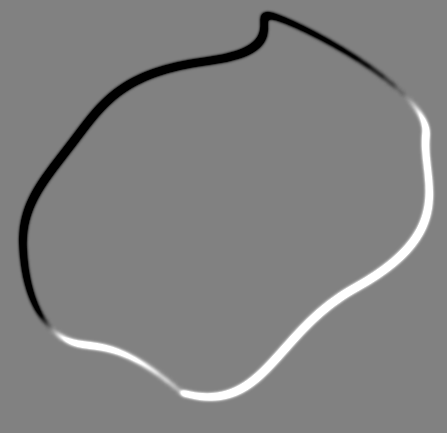
5、按ctrl+M(曲线),调效果如下(近似即可),本步骤主要是去除灰色部分,使黑白分离:
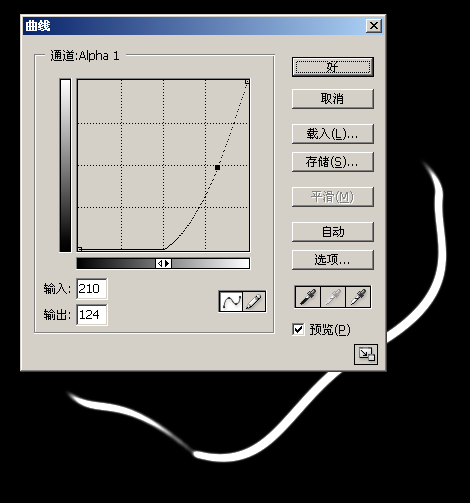
6、转化通道为选区(方式很多,不多说),回到图层面板,建图层二,填充白色,适当调整图层位置,如下图:
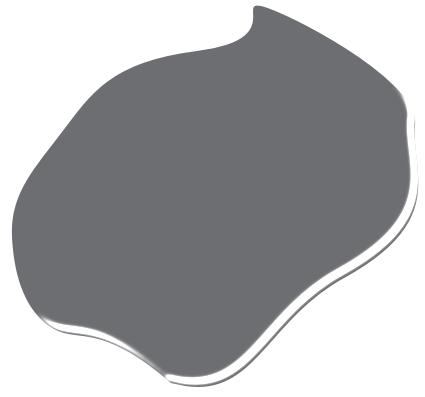
7、按住ctrl键,点击图层一,加载图层选区,建新图层三,选“选择”>>“缩小选区”,缩小值在5至10px之间,适当移动选区,如下图:
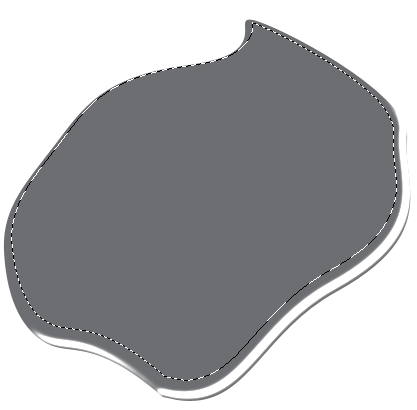
8、填充黑色。
9、保持选区有效,建图层四,羽化选区(ctrl+alt+d),值适当在10-20之间,适当调整选区位置,按G填充白色至透明过渡,效果如下:
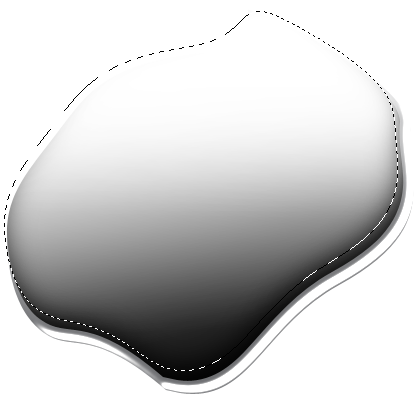
10、取消选取,建图层五,用钢笔在高光处勾小块高光形状,按ctrl+回车转化成选区,填充白色,高斯模糊它一下,效果如下:

11、合并图层一至五,用“减淡”与“加深”工具适当调整过渡,效果如下(这步需要细致,笔触最好多换几次大小、压力):

12、可按ctrl+u改变颜色,这里随便调了两种,供参考:
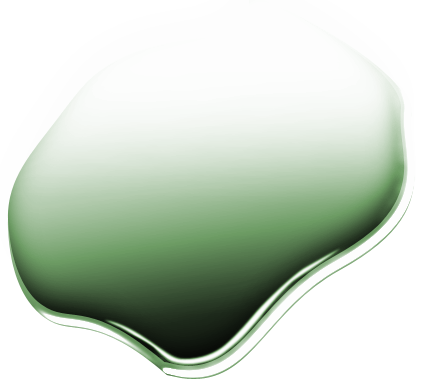
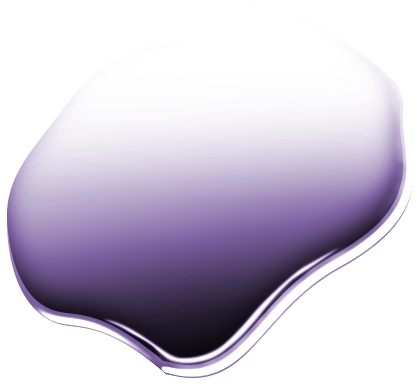
其实这个做得很粗糙,所谓“慢工出细活”,所以如果想做得更好,就得细心,我是很粗心的人,所以做不好,璐子妹妹就收货吧~ |